在某些情况下,当你的电脑出现系统崩溃或无法启动的问题时,使用U盘来启动电脑系统是一个非常有效的解决方法。本教程将带领你一步步了解如何使用U盘来启动电脑系统,并提供详细的步骤和注意事项。
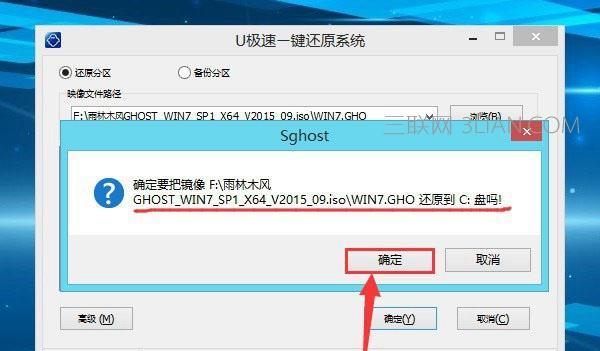
1.选择适合的U盘

在开始之前,首先需要选择一个适合的U盘。确保U盘的容量足够大,至少16GB,并且没有重要的数据存储在其中。
2.下载合适的操作系统镜像文件
访问官方网站或其他可靠来源,下载你想要安装的操作系统的镜像文件,并确保文件是可启动的。
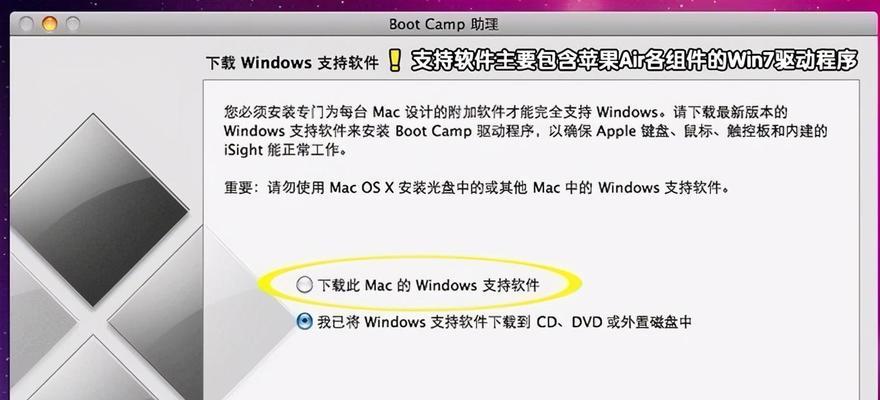
3.使用专业软件制作可启动U盘
打开一个专业的U盘启动软件,如Rufus或WinToUSB,在工具中选择你下载的操作系统镜像文件和U盘,然后开始制作可启动U盘。
4.设置BIOS以从U盘启动
重启电脑,在开机过程中按下对应的按键进入BIOS设置界面,找到启动选项,将U盘设置为首选启动设备,保存并退出BIOS。
5.插入可启动U盘并重启电脑
将制作好的可启动U盘插入电脑的USB接口,并重启电脑。此时,电脑会尝试从U盘启动系统。
6.进入U盘启动菜单
在重启过程中,按下对应的按键(通常是F12或ESC键)进入U盘启动菜单,选择从U盘启动。
7.开始系统安装
在进入U盘启动菜单后,根据操作系统安装向导的指示,选择相应的选项,并开始安装系统。
8.完成系统安装
根据系统安装向导的提示,完成系统安装过程。在安装完成后,重新启动电脑,此时系统将从硬盘而非U盘启动。
9.设置系统引导顺序
重启电脑后,进入BIOS设置界面,将硬盘设置为首选启动设备,保存并退出BIOS。
10.移除U盘并重新启动
确认系统已经从硬盘启动后,可以安全地移除U盘,并重新启动电脑。
11.检查系统是否正常启动
等待电脑重新启动后,检查系统是否正常启动并运行,确保一切工作正常。
12.注意事项:备份重要数据
在进行系统启动前,务必备份所有重要的数据。因为启动系统可能会导致数据丢失或覆盖,所以提前进行备份非常重要。
13.注意事项:确保U盘可靠性
在制作可启动U盘之前,务必确保U盘的可靠性和完整性,避免在启动过程中出现错误或故障。
14.注意事项:了解操作系统要求
在选择和安装操作系统之前,了解操作系统的硬件和软件要求非常重要。确保你的电脑符合操作系统的最低配置要求。
15.结束语
使用U盘来启动电脑系统可以是一个快速、方便且有效的解决方案。通过正确的步骤和注意事项,你可以成功地使用U盘启动电脑系统,并解决许多可能的问题。记住备份重要数据,并谨慎选择和安装操作系统,以确保系统正常工作。祝你成功!

















